如何使用趣配音剪辑视频 使用趣配音剪辑视频的图文教程
更新日期:2023-09-23 06:53:25
来源:系统之家
手机扫码继续观看

如何使用趣配音剪辑视频?趣配音是一款视频编辑软件,用户可以使用其对视频进行编辑优化。很多新用户不知道怎么使用趣配音剪辑视频,下面就是使用趣配音剪辑视频的图文教程,一起来看一下。
1、首先我们进入到趣配音APP之中,在主界面,我们就可以看到趣配音为我们提供的功能,我们用到的是视频剪辑,只需要点击功能菜单里面的“视频剪辑”功能即可,这样就进入到剪辑界面。
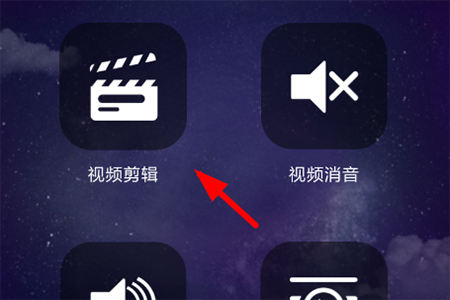
2、进入到视频剪辑界面之后,我们需要从该界面的右上角点击“+”按钮,这时候就能够添加手机本地的视频素材,进行导入即可进行剪辑。
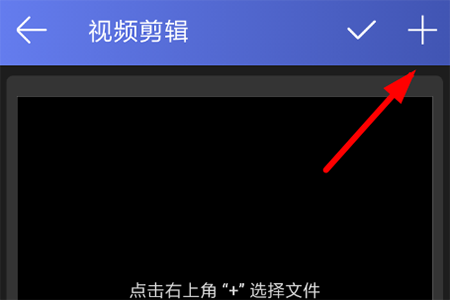
3、通过滑动底端的进度条(如下所示),大家就能够截取自己需要的视频片段,待剪辑完成之后,我们只需要点击右上角的对勾按钮即可完成视频的保存,非常方便快捷。
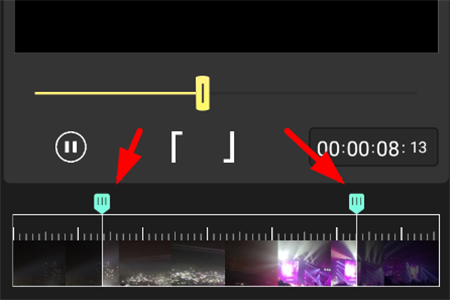
上面就是使用趣配音剪辑视频的图文教程,大家学会了吗?更多相关教程,请继续关注系统之家。
该文章是否有帮助到您?
常见问题
- monterey12.1正式版无法检测更新详情0次
- zui13更新计划详细介绍0次
- 优麒麟u盘安装详细教程0次
- 优麒麟和银河麒麟区别详细介绍0次
- monterey屏幕镜像使用教程0次
- monterey关闭sip教程0次
- 优麒麟操作系统详细评测0次
- monterey支持多设备互动吗详情0次
- 优麒麟中文设置教程0次
- monterey和bigsur区别详细介绍0次
系统下载排行
周
月
其他人正在下载
更多
安卓下载
更多
手机上观看
![]() 扫码手机上观看
扫码手机上观看
下一个:
U盘重装视频












